Visual Studio Code 用 Databricks 拡張機能をインストールする
この記事では、Visual Studio Code 用 Databricks 拡張機能をインストールして開き、それからその拡張機能で使用するプロジェクトを構成する方法について説明します。 「Visual Studio Code 用 Databricks 拡張機能について」を参照してください。
要件
Visual Studio Code 用 Databricks 拡張機能を使用するには、次の要件を満たす必要があります。
少なくとも 1 つの Azure Databricks ワークスペースを使用し、ワークスペースに少なくとも 1 つの Azure Databricks クラスターが含まれている必要があります。 使用可能なクラスターがない場合は、Visual Studio Code インストール用 Databricks 拡張機能の一部としてクラスターを作成できます。
Note
Databricks SQL ウェアハウスは、この拡張機能ではサポートされていません。
Visual Studio Code バージョン 1.86.0 以降がインストールされている必要があります。 インストールされているバージョンを表示するには、Linux または macOS ではメイン メニューから [Code] (コード) > [About Visual Studio Code] (Visual Studio Code のバージョン情報) をクリックし、Windows では [ヘルプ] > [バージョン情報] をクリックします。 Visual Studio Code をダウンロード、インストール、構成するには、「Visual Studio Code のセットアップ」を参照してください。
Python インタープリターの可用性を含め、Python コーディング用に Visual Studio Code を構成する必要があります。 詳しくは、「VS Code の Python の概要」を参照してください。
拡張機能をインストールして開く
Visual Studio Code で、[拡張機能] ビューを開きます (メイン メニューから [表示] > [拡張機能])。
[Marketplace で拡張機能を検索する] に「Databricks」と入力します。
Databricks 拡張機能をクリックして [インストール] をクリックします。
Note
必ず、所有権が検証済みの Databricks 拡張機能を選択してください。
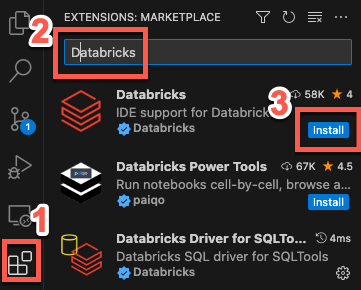
[再読み込みが必要です] をクリックするか、Visual Studio Code を再起動します。
拡張機能を開くには、サイド バーで [Databricks] アイコンをクリックします。
Visual Studio Code 用 Databricks 拡張機能を設定し、Azure Databricks ワークスペースに接続します。 「Visual Studio Code 用の Databricks 拡張機能を使用して Databricks プロジェクトを構成します。」を参照してください。
異なるバージョンの拡張機能をインストールする
Visual Studio Code 用の Databricks 拡張機能の特定のバージョン (以前のバージョンなど) をインストールする場合、または Visual Studio Code の [拡張機能] ビュー (メイン メニューから [ビュー] > [拡張機能]) でリリース バージョンにアップグレードする場合:
[Databricks] をクリックし、 [アンインストール] ドロップダウン矢印をクリックします。
[別のバージョンをインストール] をクリックし、バージョンを選択します。
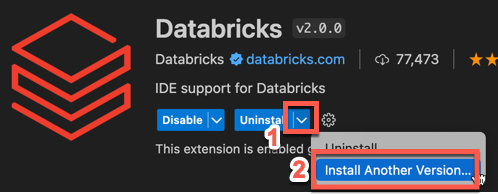
リリース バージョンにアップグレードするには、[リリース バージョンに切り替える] をクリックします。
バージョン変更を適用するには、 [拡張機能を再起動] をクリックするか、Visual Studio Code を再起動します。
詳細については、「Visual Studio Code 拡張機能のドキュメント」を参照してください。
拡張機能をアンインストールする
Visual Studio Code 用 Databricks 拡張機能をアンインストールする必要があります。Visual Studio Code のメイン メニューから [ビュー] > [拡張機能] をクリックし、次の操作を行います。
- 拡張機能の一覧で、[Databricks] 拡張機能を選択します。
- [アンインストール] をクリックします。
- [再読み込みが必要です] をクリックするか、Visual Studio Code を再起動します。